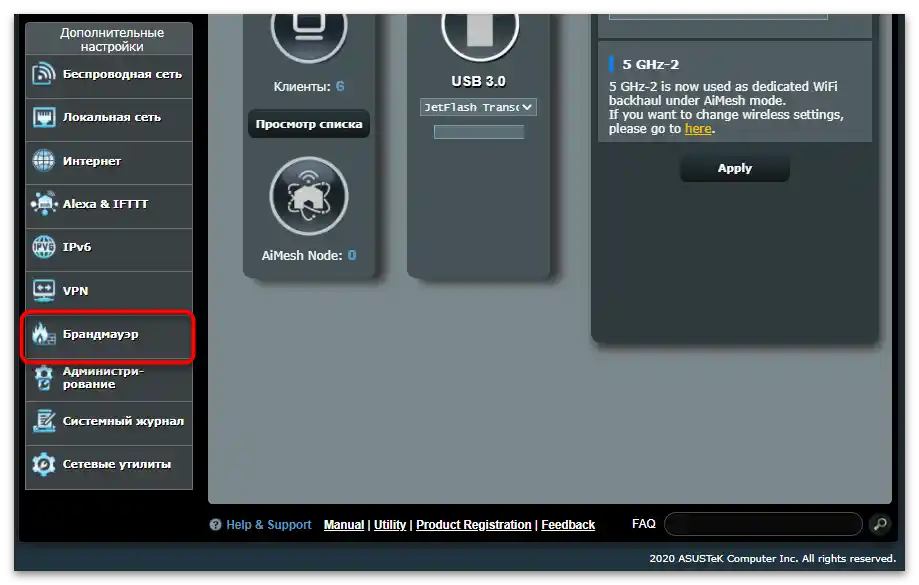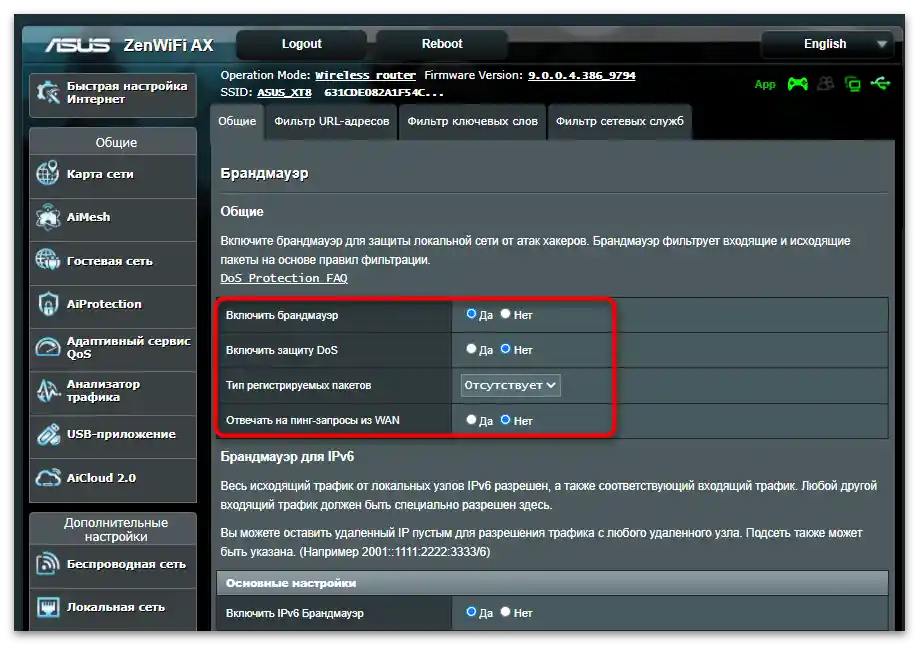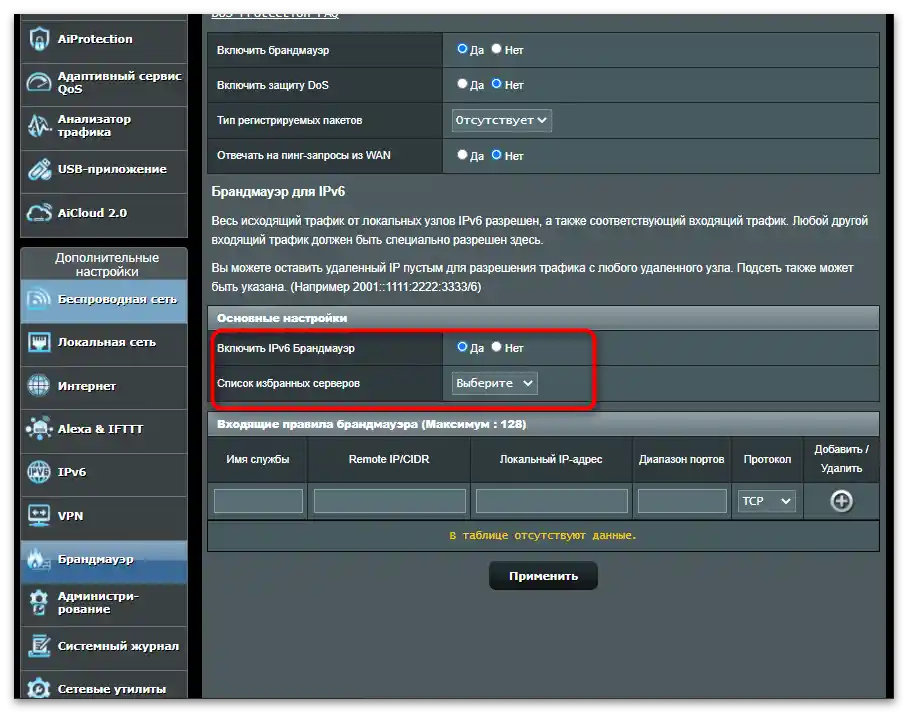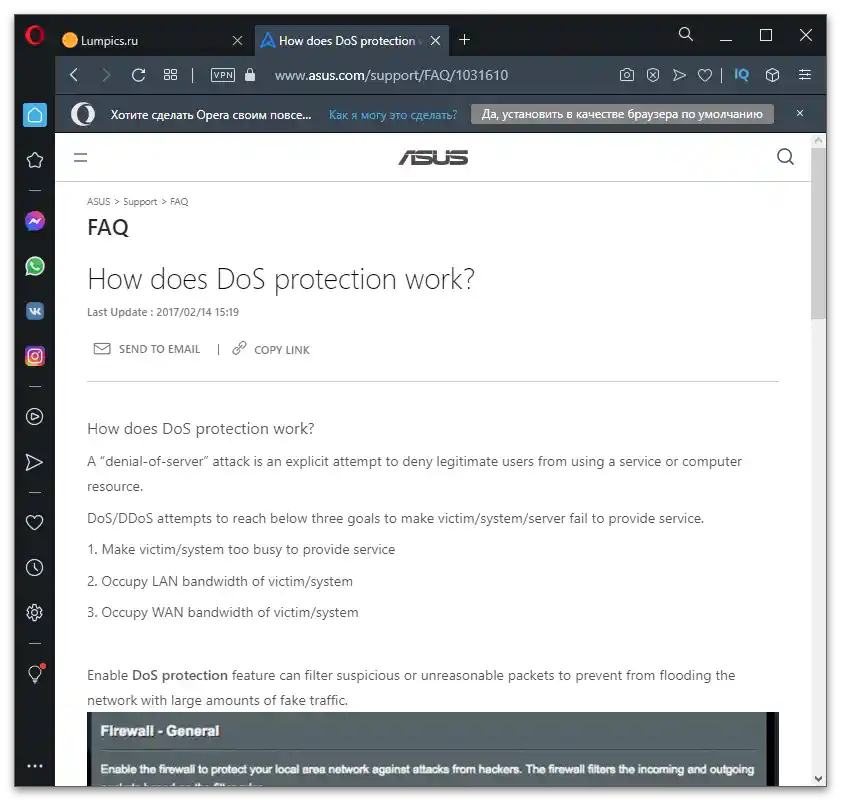Windows 10
Разработчиците на Windows в актуалната версия направиха някои промени, свързани със средствата за защита. Сега потребителят има достъп до менюто "Сигурност на Windows", където се управляват всички налични инструменти.
Сред тях е и защитната стена, която по подразбиране е активна и блокира неподходящи правила. Ако възникне необходимост от нейното деактивиране, е необходимо да се отвори споменатият раздел и да се промени състоянието на превключвателя. Важно е да се обърне внимание на допълнителните параметри, които включват блокиране на входящи връзки по време на работа в обществени мрежи и контрол на публични мрежи. Към домашните мрежи се отнасят само правилата, свързани с взаимодействието с мрежови програми, работещи през конкретни портове.
Повече информация: Деактивиране на защитната стена в Windows 10
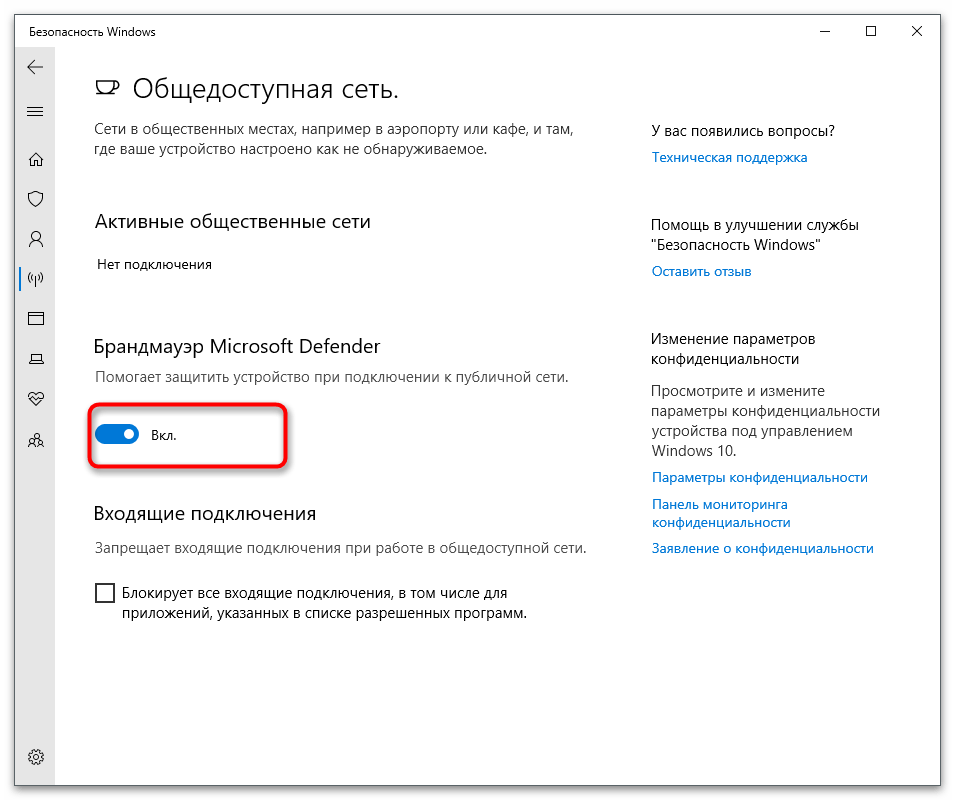
Windows 8
В Windows 8 все още се запазва практиката за управление на повечето системни компоненти чрез "Контролен панел", където има и раздел, посветен на защитната стена. В менюто за настройка на параметрите присъстват различни блокове както за публични, така и за обществени мрежи. Действията се извършват от името на администратора, затова е необходимо да имате съответното ниво на достъп. В споменатото меню е достатъчно да поставите отметка до съответния пункт, за да деактивирате работата на защитната стена за избрания тип мрежи. Подробни инструкции по тази тема можете да намерите в друга статия на нашия сайт, като последвате следната връзка.
Повече информация: Деактивиране на защитната стена в Windows 8
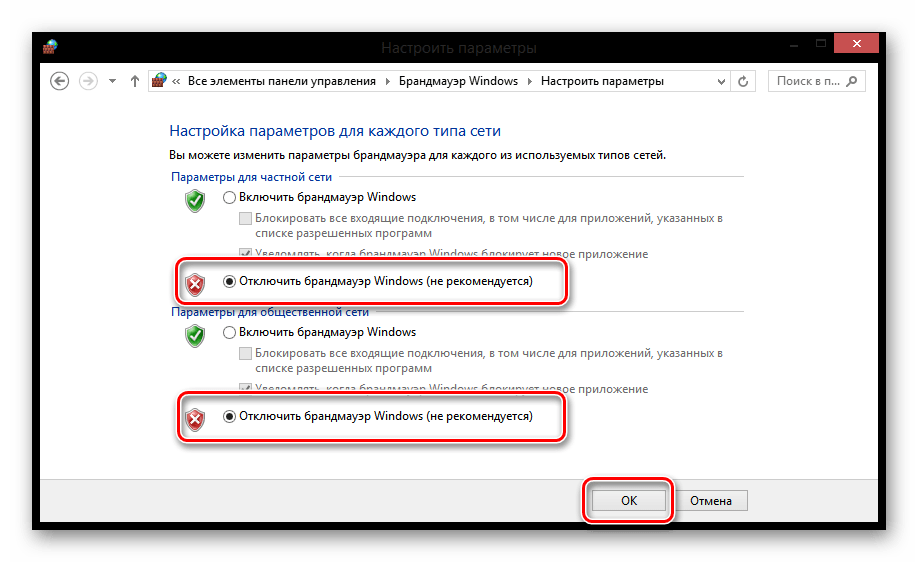
Windows 7
"Седмицата" постепенно губи своята актуалност, но все още остава популярна сред потребителите с бюджетни и маломощни компютри.В тази версия на операционната система деактивирането на защитната стена също се извършва чрез отделения за това раздел в "Контролния панел". По подразбиране са зададени препоръчителни параметри и защитната стена работи за всеки тип мрежи. На потребителя е достъпна ръчна промяна на конфигурацията за всяка от тях или за всички наведнъж. Нека уточним, че деактивирането на защитната стена в Windows 7 може да се извърши не само чрез "Контролния панел", но и по два други метода. Това може да бъде полезно за тези, които срещат проблеми при настройката или не им подхожда първият предложен вариант.
Подробности: Деактивиране на защитната стена в Windows 7
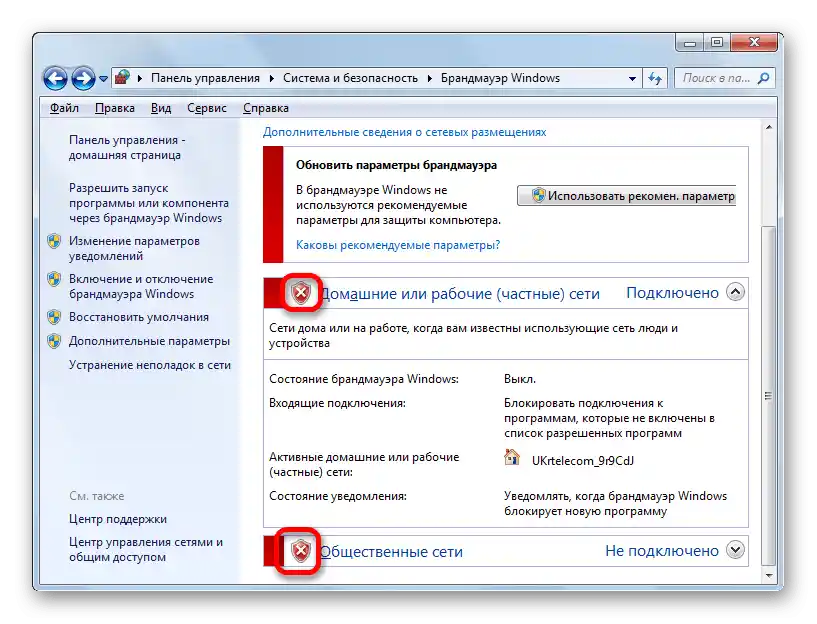
Windows XP
Ако става въпрос за Windows XP, за която отдавна не се издават никакви актуализации и корекции, деактивирането на защитната стена в нея се извършва по същия начин, както и много години назад, когато тази операционна система беше поне малко актуална. Ако сте нейни потребители и желаете да деактивирате защитната стена, представяме ви тематични инструкции. В тях се говори както за деактивиране на самата система за защита, така и за принудително деактивиране на услугата, което също може да бъде полезно в определени ситуации.
Подробности: Деактивиране на защитната стена в Windows XP
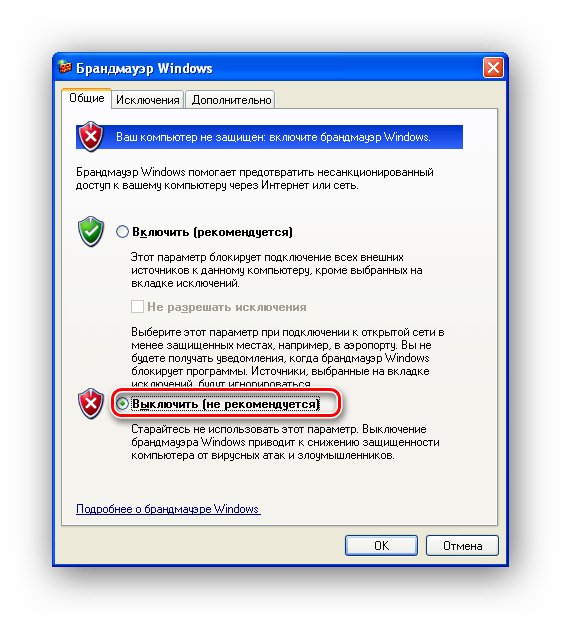
Рутер
Нека разгледаме по-малко популярна ситуация, когато защитната стена трябва да бъде деактивирана директно в настройките на маршрутизатора, за да се заобиколят правилата, ограничаващи определени връзки. Тази защитна стена не е свързана с тази, която работи в операционната система, затова преминавайте към изпълнението на следващите действия само в случай, че желаете да деактивирате именно споменатия компонент на мрежовото устройство.
По-долу ще бъдат представени различни уеб-интерфейси на маршрутизатори за илюстрация, но входът в тях се извършва по приблизително един и същ начин. Ако все още не знаете как да го направите, кликнете върху следващия заглавие и прочетете ръководството по темата.
Подробности: Вход в уеб-интерфейса на рутерите
TP-Link
Компанията TP-Link е един от най-популярните производители на мрежово оборудване.Доставчиците активно разпространяват бюджетните си модели рутери при свързване на интернет на клиентите, затова често в апартаменти и къщи на хората се намират именно модели от тази компания. Изключването на защитата в последната версия на уеб интерфейса се извършва така:
- След успешна авторизация, преминете в раздела "Защита".
- Отворете категорията "Настройка на основната защита" и махнете отметката от пункта "Включи защитната стена SPI". Технологията SPI осигурява свързване на микроконтролерите, затова изключването на защитната стена може да доведе до проблеми с работата на някои устройства, свързани с рутера. Ако забележите това, върнете се в настройките и активирайте защитната стена.
- Обърнете внимание на допълнителните средства за защита като VPN и ALG. Първият пропуска трафика на посочените протоколи, а вторият осигурява преминаването на приложни протоколи за потребителите на NAT. Променяйте състоянието на тези параметри само ако наистина разбирате какво правите.
- В разширените настройки на защитата присъства защита от DoS атаки, която по подразбиране е изключена, затова не се нуждае от допълнителна деактивация от страна на потребителя.
- Ако в момента е активен DNS от Яндекс, можете да изключите този компонент, тъй като той не оказва никакво положително влияние без допълнителни настройки и е нужен единствено за добавяне на правила за свързаните устройства.
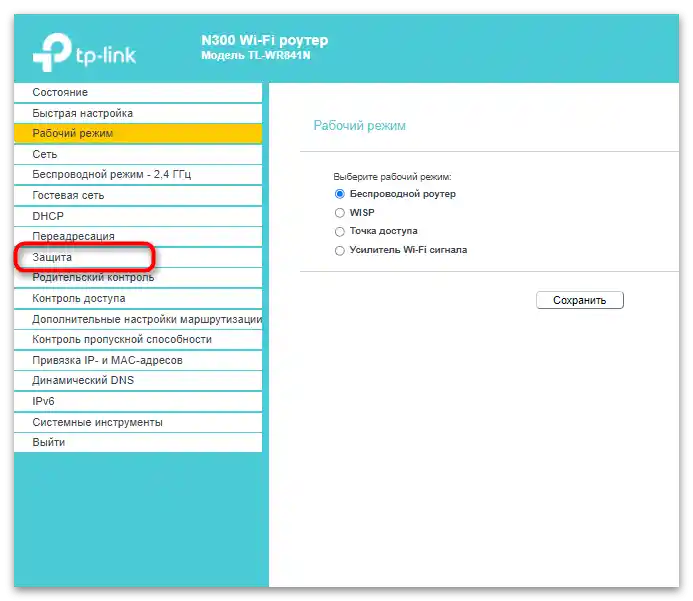
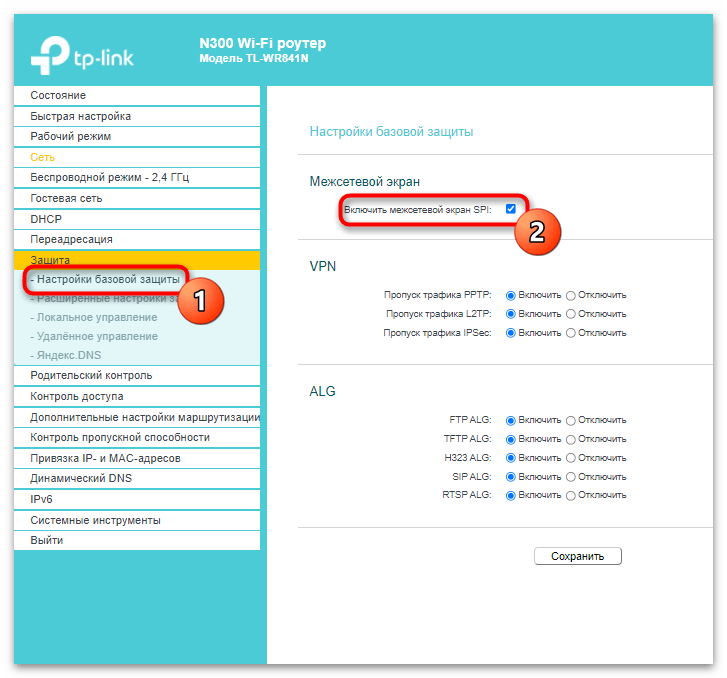
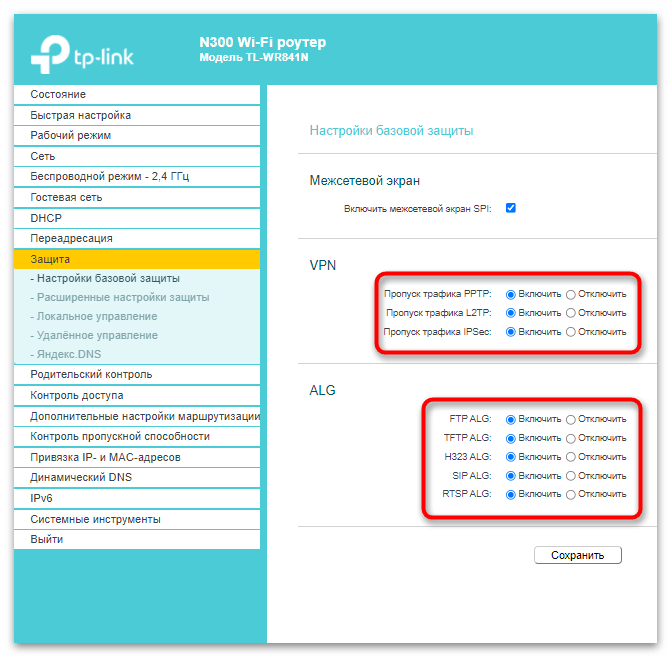
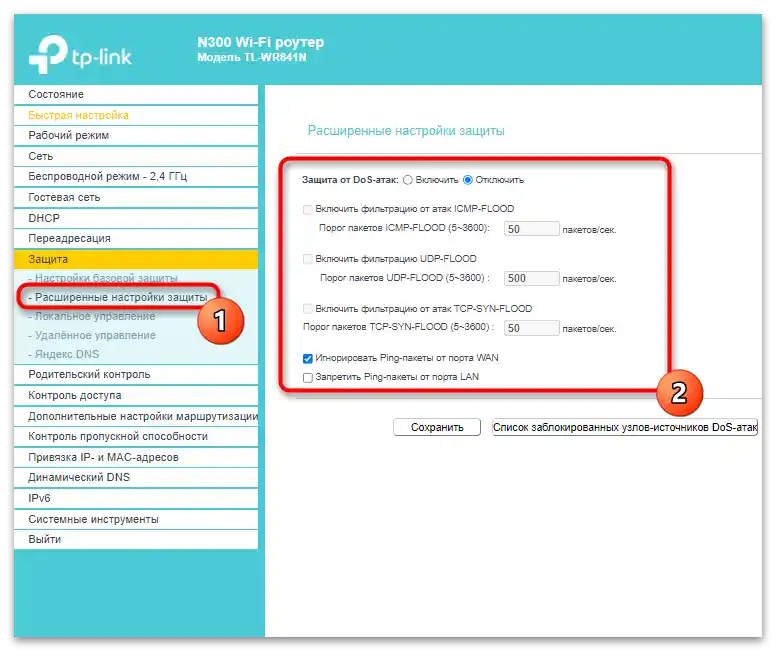
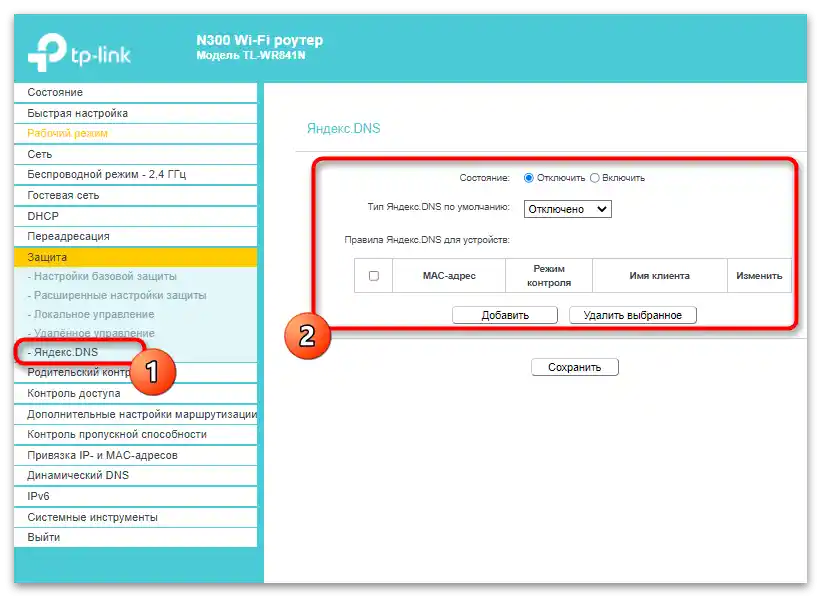
D-Link
Уеб интерфейсите на рутерите от D-Link също имат познат вид и са разбираеми за повечето потребители. Препоръчваме да се запознаете с следващата инструкция дори и тези, които са си закупили рутер от друга компания и не разбират къде да изключат защитната стена.Скорее всего, външният вид на интернет-центъра ще бъде подобен на представения по-долу и ще успеете да се справите с тази настройка.
- Авторизирайте се в менюто и преминете към раздела "Между мрежовия екран".
- Намерете сред категориите "IP-филтри" или "Защита", след което я отворете.
- Можете да изтриете съществуващите по подразбиране забранителни правила, ако имате проблеми с работата на конкретни мрежови програми или протоколи.
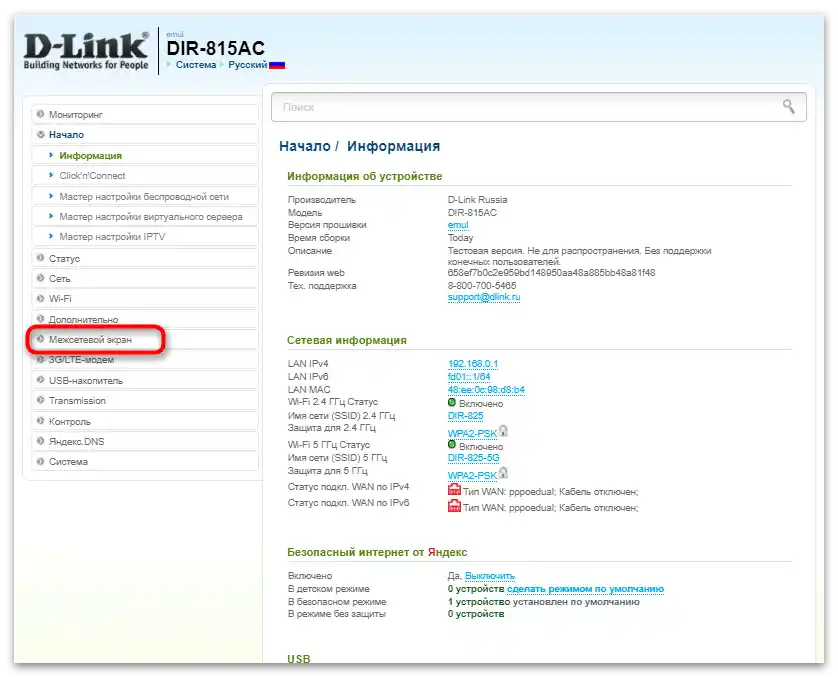
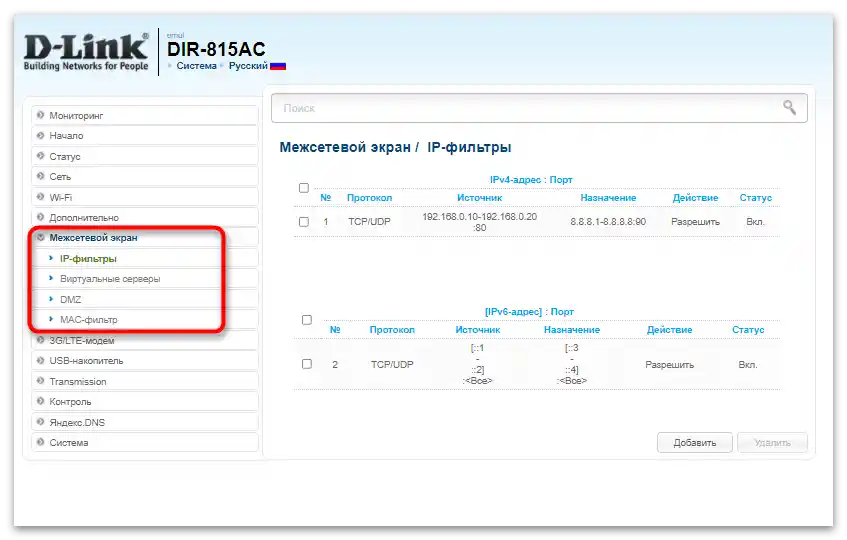
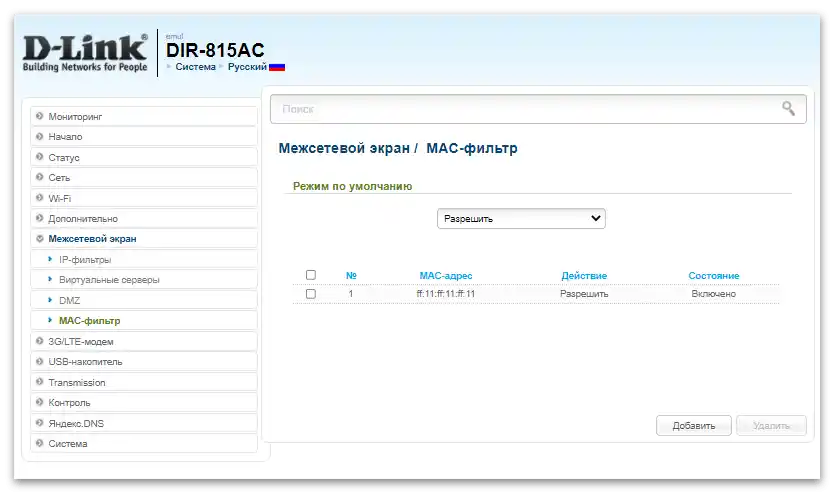
ASUS
Маршрутизаторите на ASUS имат най-необикновения и съвременен уеб интерфейс, затова ще се спрем на тях поотделно, детайлно демонстрирайки целия процес на деактивиране на вградения брандмауер.
- В блока "Допълнителни настройки" намерете пункта "Брандмауер". Ако по подразбиране интерфейсът е на английски, променете го на руски, като извикате менюто, намиращо се вдясно в горната част на прозореца.
- Деактивирайте брандмауера, отбелязвайки съответния пункт. Направете същото и с защитата от DoS, ако в момента е активна.
- Обърнете внимание, че при използване на рутери с технология IPv6 се използва друг междусетеви екран, който също трябва да бъде деактивиран, премествайки маркера на "Не".
- При преминаване по линковете FAQ, представени в това управление на междусетевия екран, ще получите информация на английски език за това как работят защитните средства на ASUS. Тези сведения са нужни само на напреднали потребители, които са заинтересовани в настройката на сигурността.